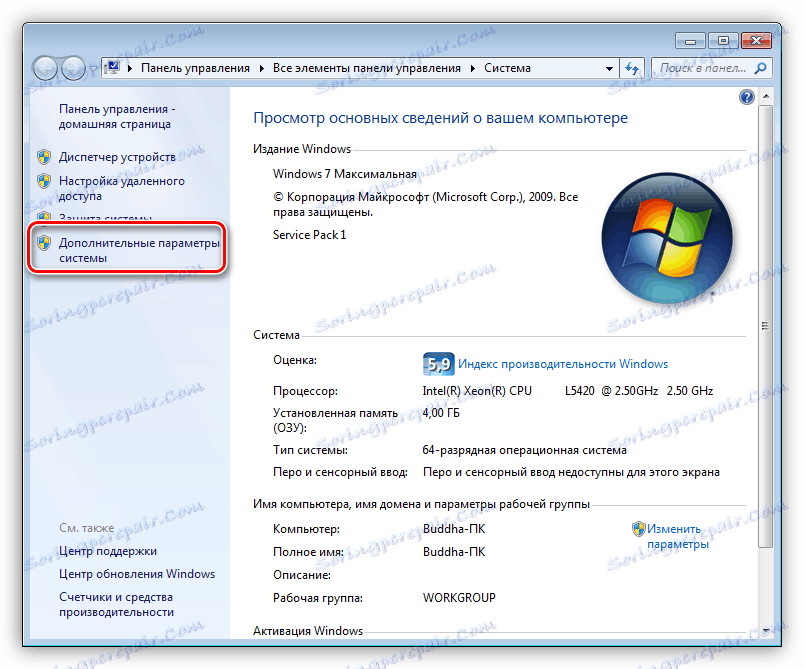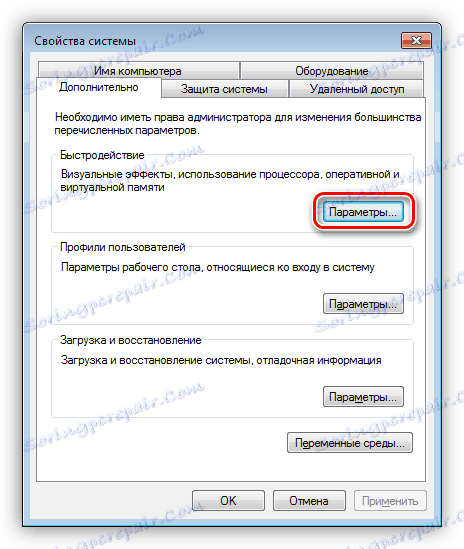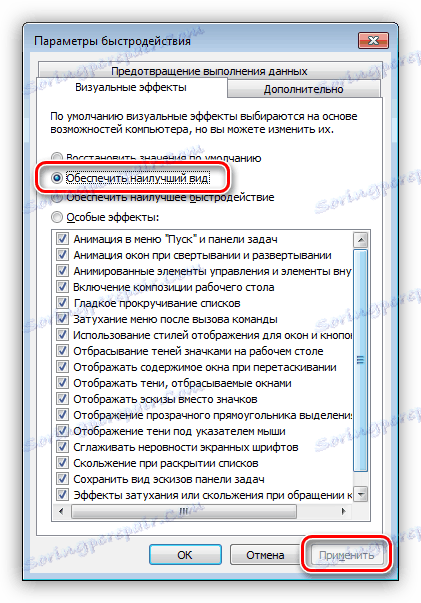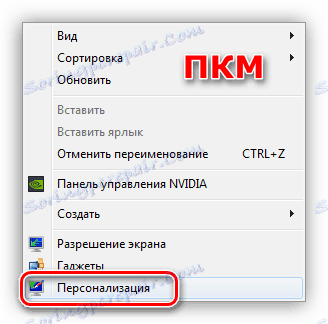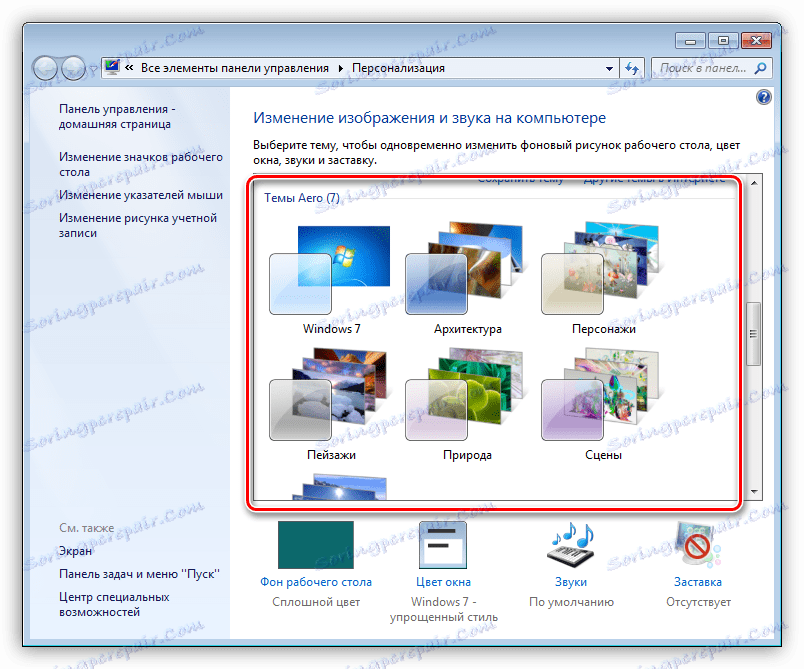حل مشکلات پخش ویدئو در رایانه
تماشای فیلم ها یکی از شایع ترین شکل های اوقات فراغت در کامپیوتر است. جدی ترین ناراحتی در این مورد، عملکرد ناپایدار یک بازیکن یا برنامه دیگری است که فیلم یا مجموعه ای مورد علاقه را پخش می کند. در این مقاله ما در مورد آنچه که باید انجام دهیم اگر ویدیو در رایانه شما با "ترمز" یا دیگر اثرات ناخوشایند پخش شود.
محتوا
ویدیو را کند می کند
همه ما در هنگام تماشای فیلم - نرخ فریم پایین که در باز شدن رکورد، انجماد و نوارهای افقی روی صفحه نمایش می شود، زمانی که دوربین به سرعت در حال حرکت است (پاره شدن)، جلوه های بدی را تجربه می کند. دلایل این رفتار توالی ویدیویی را می توان به دو گروه بزرگ تقسیم کرد - نرم افزار و سخت افزار.
اولی شامل کدک ها و راننده های ویدئویی قدیمی و همچنین مصرف زیاد منابع سیستم به علت تعداد زیادی فرآیند پس زمینه یا فعالیت ویروس است. به دوم - ضعیف "آهن" کامپیوتر و افزایش بار بر روی آن.
همچنین ببینید: دلایل کاهش عملکرد کامپیوتر و حذف آنها
دلیل 1: جلوه های بصری و تیراندازی
همانطور که در بالا ذکر شد، پاره شدن نوار افقی روی صفحه نمایش، ناشی از شکستن قاب است. شایع ترین دلیل این است که جلوه های بصری را در تنظیمات سیستم خاموش کنید. در این مورد، درایور ویدئو در یک حالت کار میکند که در آن توابع طراحی شده برای صاف کردن تصویر به سادگی درگیر نیستند.
- ما راست کلیک بر روی میانبر کامپیوتر بر روی دسکتاپ و رفتن به خواص سیستم.
![انتقال به خواص سیستم عامل از دسکتاپ ویندوز 7]()
- بعد، پیوند "تنظیمات سیستم پیشرفته" را دنبال کنید.
![انتقال به پارامترهای اضافی سیستم عامل در ویندوز 7]()
- در بلوک «عملکرد»، دکمه «پارامترها» را کلیک کنید.
![انتقال به عملکرد سیستم در ویندوز 7]()
- سوئیچ را در موقعیت نشان داده شده در تصویر قرار دهید و روی «اعمال» کلیک کنید .
![تنظیم عملکرد برای بهترین نمایش در ویندوز 7]()
- اگر مشکلی در ویندوز 7 مشاهده می شود، لازم است به علاوه «Personalization» از دسکتاپ بروید.
![انتقال به Personalization از دسکتاپ در ویندوز 7]()
- در اینجا شما نیاز به انتخاب یکی از تم های Aero با اثرات شفاف.
![انتخاب تم ها با پنجره های شفاف در ویندوز 7]()
در اغلب موارد، این دستکاری های ساده به شما این امکان را می دهد که از خستگی خلاص شوید. بعدا، بیایید در مورد دلایل اصلی ترمز ویدیو صحبت کنیم.
دلیل 2: کارت گرافیک و پردازنده
دلیل اصلی پخش آهسته ضعیف سخت افزار کامپیوتر، به ویژه پردازنده و کارت گرافیک است. آنها در رمزگذاری و رمزگشایی ویدیو مشغول هستند. با گذشت زمان، محتوای ویدئو ضخیم تر و سخت تر می شود - سرعت بیت افزایش می یابد، رزولوشن افزایش می یابد و اجزای قدیمی دیگر نمی توانند با آن برخورد کنند.
پردازنده در این بسته نرم افزاری رمزگذار اصلی است، بنابراین اگر مشکلی دارید، باید به جای آن فکر کنید.
جزئیات بیشتر: نحوه انتخاب یک پردازنده برای کامپیوتر
کارت گرافیک تنها به پردازنده کمک می کند، بنابراین جایگزینی آن تنها در مورد ماندگی ناامید می شود، که در غیاب پشتیبانی از استانداردهای جدید بیان می شود. اگر شما فقط یک آداپتور ویدئوی داخلی دارید، ممکن است مجبور شوید یک گسسته را خریداری کنید.
جزئیات بیشتر:
نحوه انتخاب کارت گرافیک
یک کارت گرافیک گسسته است
دلیل 3: RAM
مقدار RAM نصب شده به طور مستقیم بر عملکرد کامپیوتر تاثیر می گذارد، از جمله هنگام پخش ویدئو. با کمبود RAM، داده های اضافی به ذخیره سازی بر روی هارد دیسک انتقال می یابند که کمترین دستگاه در سیستم است. اگر این ویدئو کاملا "وزن" باشد، ممکن است مشکلات تولید مثل در آن ایجاد شود. دقیقا یک راه وجود دارد: اضافه کردن ماژول های حافظه اضافی به سیستم.
جزئیات بیشتر: نحوه انتخاب RAM
دلیل 4: هارد دیسک
یک هارد دیسک ذخیره سازی داده های اصلی در یک کامپیوتر است و از آن است که فیلم ها دانلود می شوند. اگر کار او مشکل است، بخش های بد و دیگر مشکلات وجود دارد، سپس فیلم ها به طور مرتب در مکان های جالب تر آویزان می شوند. با کمبود حافظه، زمانی که داده ها به فایل پیجینگ تخلیه می شوند، چنین دیسک می تواند مانع عمده ای برای عملکرد عادی و سرگرمی باشد.
در صورتی که سوءظن عملیات نادرست دیسک سخت وجود داشته باشد، لازم است عملکرد آن را با برنامه های خاص بررسی کنید. در مورد "بد" بخش، آن باید با یک جایگزین جایگزین شود. به سادگی لازم است که این کار را انجام دهید، زیرا ممکن است تمام اطلاعات موجود در آن را از دست بدهید.
جزئیات بیشتر:
چگونه عملکرد هارد دیسک را بررسی کنیم
چگونگی چک کردن هارد دیسک برای بخش های بد
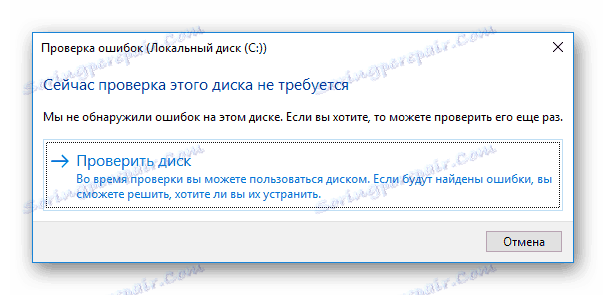
گزینه ایده آل خرید یک درایو حالت جامد است. چنین دیسک ها با سرعت بالا کار با فایل ها و تاخیر زمانی کم دسترسی به داده ها مشخص می شود.
جزئیات بیشتر: نحوه انتخاب SSD برای رایانه
دلیل 5: گرمای بیش از حد
گرمای بیش از حد یکی از دلایل اصلی مشکلات در هنگام استفاده از اجزای رایانه است. این می تواند باعث ناسازگاری شود، همچنین مکانیسم های محافظ پردازنده مرکزی و گرافیکی را خاموش می کند، که باعث کاهش میزان فرکانس ها می شود (throttling). برای پیدا کردن اینکه آیا "آهن" شما بیش از حد گرم است، شما باید از برنامه های ویژه استفاده کنید.
جزئیات بیشتر: چگونگی چک کردن دمای کامپیوتر
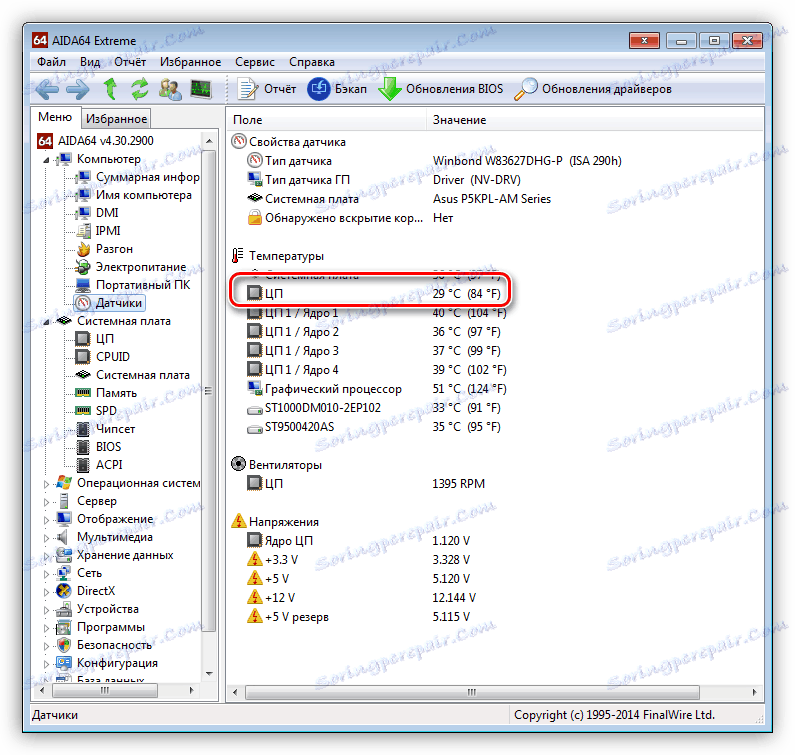
اگر بیش از حد گرم می شود، باید بلافاصله برای جلوگیری از مشکلات جدی تر برداشته شود. این کار با تمیز کردن سیستم های خنک کننده از گرد و غبار و جایگزینی خمیر حرارتی انجام می شود.
جزئیات بیشتر:
حل مشکل overheating از پردازنده
از بین رفتن کارت گرافیک از بین بردن

این همه چیز است که می توان در مورد سخت افزار گفت، سپس ما را تجزیه و تحلیل علل نرمافزار مشکلات ویدیو.
دلیل 6: نرم افزار
این پاراگراف نیز به دو قسمت تقسیم می شود: مشکلات با کدک ها و رانندگان. مکانیسم هر دو مشکل بسیار مشابه است: این ها اجزای سیستم گم شده هستند که مسئول رمزگذاری و رمزگشایی جریان ویدئو هستند.
کدک ها
کدک های ویدئویی کتابخانه های کوچک هستند که ویدیو را پردازش می کنند. اکثر کلیپ ها برای بهینه سازی اندازه، برای مثال با استفاده از H.264، فشرده می شوند. اگر رمزگشای مربوطه در سیستم نیست یا قدیمی است، ما مشکلات زیادی را با تولید مثل خواهیم داشت. نصب کدک های جدید کمک خواهد کرد تا وضعیت را حل کنیم. در همه شرایط، یک بسته عالی K-Lite Codec Pack . به اندازه کافی برای دانلود، نصب و انجام برخی از تنظیمات ساده است.
جزئیات بیشتر: نحوه پیکربندی K-Lite Codec Pack
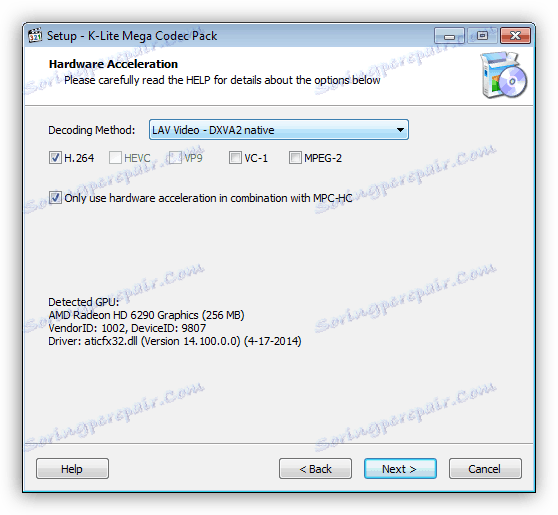
اگر هنوز از ویندوز XP استفاده می کنید، مجبورید از مجموعه دیگری از کتابخانه ها استفاده کنید - XP Codec Pack.
جزئیات بیشتر: نصب کدک ها در سیستم عامل ویندوز XP
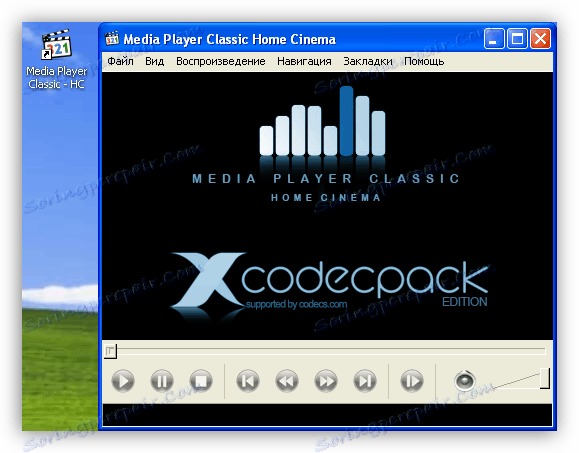
راننده ویدیو
چنین رانندگان اجازه می دهد که سیستم عامل "ارتباط برقرار کردن" با کارت گرافیک و حداکثر استفاده از منابع آن باشد. در مورد کار نادرست یا منسوخ شدن، ممکن است مشکلی وجود داشته باشد که در مورد امروز صحبت می کنیم. برای از بین بردن این دلیل، باید راننده ویدیو را به روز کنید یا مجددا نصب کنید.
جزئیات بیشتر:
نصب درایور کارت گرافیک
به روز رسانی درایورهای کارت گرافیک NVIDIA
نصب درایور از طریق AMD Radeon Software Crimson
ما درایور کارت گرافیک را با استفاده از DriverMax بهروزرسانی میکنیم
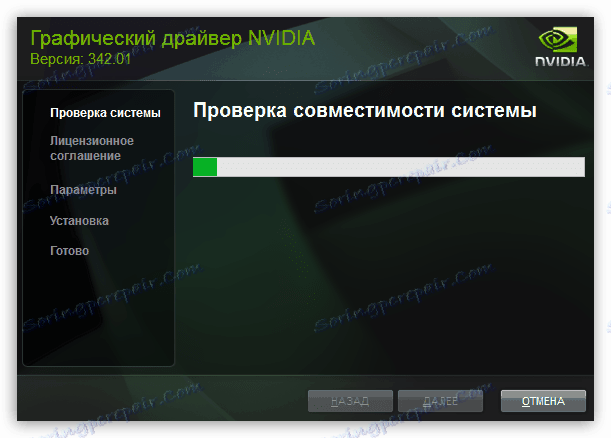
دلیل 7: ویروس ها
به طور جدی، ویروس ها نمی توانند به طور مستقیم بر پخش ویدئو تأثیر بگذارد، اما می توانند فایل هایی را که برای این منظور ضرر کرده اند یا آسیب برسانند و همچنین مقدار زیادی از منابع سیستم را مصرف کنند. این تاثیرات بر عملکرد کلی کامپیوتر و سرعت پردازش جریان ویدئو تاثیر می گذارد. اگر شما مشکوک فعالیت ویروسی هستید، باید برنامه خود را با برنامه های خاص اسکن کنید و "آفات" را حذف کنید.
جزئیات بیشتر: مبارزه با ویروس های کامپیوتری
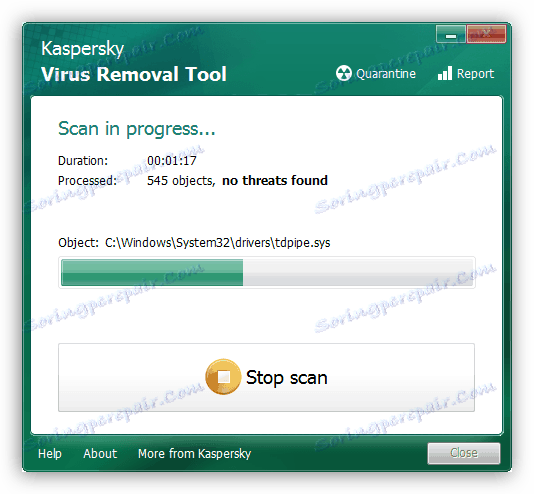
نتیجه گیری
همانطور که می بینید، چند دلیل وجود دارد که باعث «ترمز» هنگام پخش ویدئو می شوند. آنها می توانند هر دو جزئی و بسیار جدی باشند، و نیاز به مقدار زیادی وقت و تلاش برای از بین بردن آنها می باشد. ما امیدواریم که این مقاله به شما کمک کند همه مشکلات ممکن را کنار بگذارید و از آینده آنها اجتناب کنید.